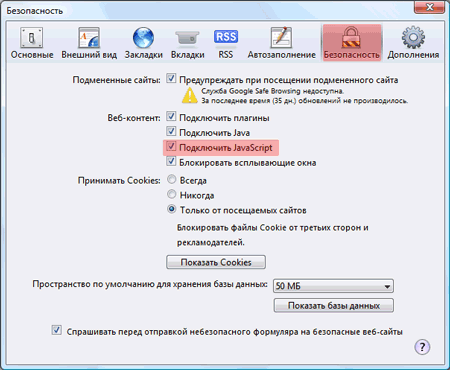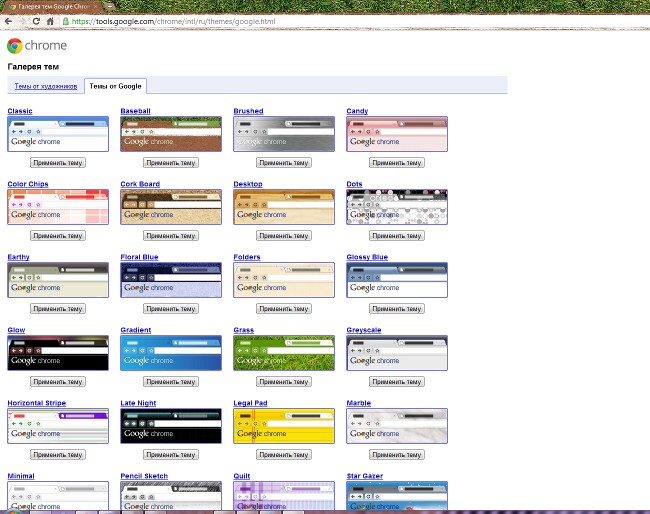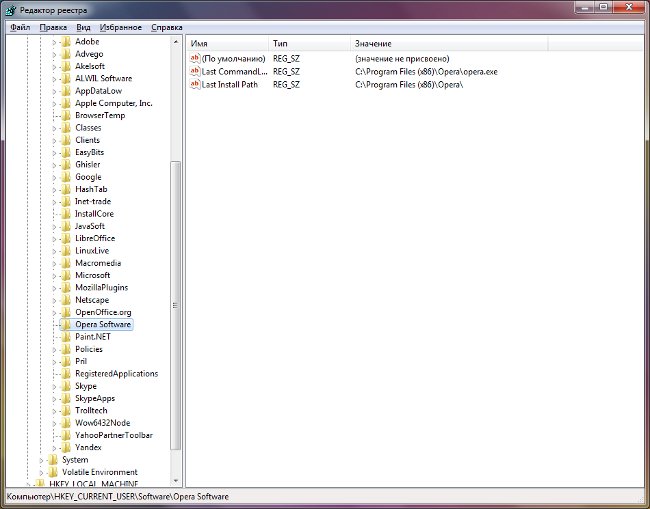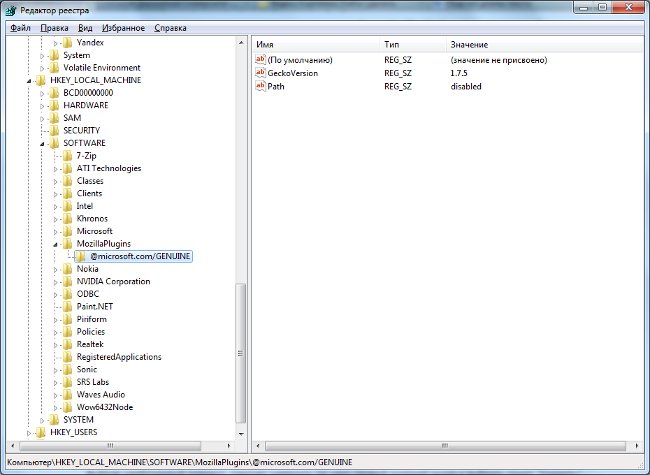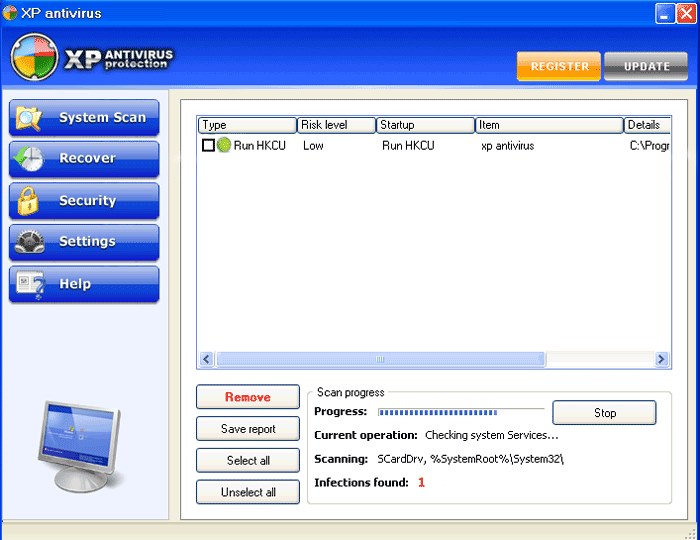ฉันจะถอนการติดตั้ง Google Chrome ได้อย่างไร
 บางครั้งวิธีเดียวที่จะจัดการกับ "บกพร่อง"เบราว์เซอร์ Google Chrome ที่เชื่อมโยงกับความล้มเหลวระหว่างการติดตั้งคือการนำออกจากคอมพิวเตอร์ของคุณและติดตั้งใหม่ แต่เกิดขึ้นที่โปรแกรมไม่ได้ถูกเอาออกอย่างสมบูรณ์ออกจาก "หาง" ในรีจิสทรีและหลังจากติดตั้งปัญหาจะถูกส่งกลับ วิธีถอนการติดตั้ง Google Chrome อย่างถูกต้อง?
บางครั้งวิธีเดียวที่จะจัดการกับ "บกพร่อง"เบราว์เซอร์ Google Chrome ที่เชื่อมโยงกับความล้มเหลวระหว่างการติดตั้งคือการนำออกจากคอมพิวเตอร์ของคุณและติดตั้งใหม่ แต่เกิดขึ้นที่โปรแกรมไม่ได้ถูกเอาออกอย่างสมบูรณ์ออกจาก "หาง" ในรีจิสทรีและหลังจากติดตั้งปัญหาจะถูกส่งกลับ วิธีถอนการติดตั้ง Google Chrome อย่างถูกต้อง?สำหรับการเริ่มต้นคุณสามารถลอง ถอนการติดตั้ง Google Chrome ในลักษณะมาตรฐาน, การทำงานกับโปรแกรมใด ๆ ใน Windows ในการดำเนินการนี้ให้เปิดเมนู Start เลือก All Programs จากนั้นไปที่ Google Chrome และลบ Google Chrome ไปที่ Control Panel (Start - Control Panel) เลือก Add or Remove Programs (สำหรับ Windows 7 - Programs and Features) เลือก Google Chrome แล้วคลิกปุ่ม Remove
ในหน้าต่างที่เปิดขึ้นให้ทำเครื่องหมายที่ช่อง "ลบข้อมูลเกี่ยวกับการทำงานในเบราว์เซอร์ด้วย" ถ้าต้องการ ลบโปรไฟล์ผู้ใช้ของคุณด้วยการตั้งค่าบุ๊คมาร์คและประวัติการเข้าชมทั้งหมด. คลิกลบ หลังจากนั้นกระบวนการลบจะเริ่มขึ้น โปรดทราบว่าหาก Google Chrome ได้รับการติดตั้งไว้ที่ระดับระบบ (สำหรับผู้ใช้ทั้งหมด) คุณจำเป็นต้องลบข้อมูลดังกล่าวโดยเข้าสู่ระบบด้วยสิทธิ์ของผู้ดูแลระบบ ในกรณีนี้เบราว์เซอร์จะถูกลบสำหรับผู้ใช้ทั้งหมด
หากวิธีการมาตรฐานในการถอนการติดตั้ง Google Chrome ล้มเหลวคุณสามารถลองดำเนินการได้ด้วยตนเอง โปรดทราบว่าวิธีการนี้เกี่ยวข้องกับการเปลี่ยนแปลงรีจิสทรี Windows. ดังนั้นถ้าคุณไม่แน่ใจว่าคุณสามารถทำมันได้ถูกต้องคุณควรจะไม่ทำหรืออย่างน้อยก็ทำการสำรองข้อมูลรีจิสทรีก่อนที่จะถอนการติดตั้ง Google Chrome
เมื่อต้องการสร้างสำเนาสำรองของรีจิสทรีของ Windows XP, คุณต้องทำต่อไปนี้:
Start - Run พิมพ์% SystemRoot% system32restorerstrui.exe ในกล่องข้อความให้คลิก OK;
ในหน้าต่าง System Restore ให้เลือก "Create recovery point" แล้วคลิก Next;
ในหน้าต่างสร้างจุดการกู้คืนป้อนชื่อจุดการกู้คืนคลิกใหม่;
เมื่อการสร้างเสร็จสมบูรณ์คลิกปิด
ถ้ามีอะไรผิดพลาดก็จะจำเป็น ทำย้อนกลับของระบบ ถึงจุดคืนที่คุณสร้างขึ้น
การสำรองรีจิสทรีใน Windows 7 คุณต้องทำดังนี้:
Start - Run พิมพ์ regedit ในกล่องข้อความคลิก OK;
เลือกพาร์ติชันหรือคีย์ย่อยที่คุณต้องการสร้างการสำรองข้อมูล
ในการแฟ้ม: เมนูคลิกส่งออก.
ในเมนูโฟลเดอร์เลือกตำแหน่งของข้อมูลสำรองให้ป้อนชื่อของข้อมูลสำรองในฟิลด์ชื่อแฟ้ม
คลิกบันทึก
หากมีข้อผิดพลาดคุณจะต้องไปที่ Registry Editor, แทนที่จะส่งออกรายการให้เลือกนำเข้า และเลือกไฟล์ที่มีข้อมูลสำรองในหน้าต่างที่เปิดขึ้นมา
ตอนนี้คุณสามารถเริ่มต้นนำ Google Chrome ออกได้ ก่อนที่จะลบให้แน่ใจว่า ระบบปฏิบัติการประกอบด้วยการแสดงส่วนขยายของไฟล์. เมื่อต้องการทำเช่นนี้ไปที่แผงควบคุมเลือกFolder Options สำหรับ Windows 7) ในหน้าต่างที่เปิดขึ้นให้คลิกที่แท็บ View และยกเลิกการเลือกช่องทำเครื่องหมาย "ซ่อนส่วนขยายสำหรับประเภทไฟล์ที่ลงทะเบียน" ถ้ามีอยู่ คลิกตกลง
ตอนนี้คุณต้องคลิกขวาที่ลิงก์นี้เลือก "บันทึกลิงก์เป็น" และ บันทึกแฟ้มเป็น remove.reg (ในรายการแบบเลื่อนลง "ประเภทไฟล์" ที่คุณต้องเลือก"ไฟล์ทั้งหมด") จากนั้นปิดหน้าต่างทั้งหมดของเบราว์เซอร์ Google Chrome และดับเบิลคลิกเพื่อเปิดไฟล์ที่ดาวน์โหลดมา หน้าต่างยืนยันจะปรากฏขึ้นคุณต้องคลิก Yes (เรียกใช้) จากนั้นคลิก OK
หลังจากนั้นให้เปิดเมนู Start และเลือก Run ขึ้นอยู่กับรุ่นของระบบปฏิบัติการ Windows ที่คุณใช้คุณต้องใช้ ป้อนคำสั่งต่อไปนี้ในฟิลด์ข้อความ::
สำหรับ Windows XP:% USERPROFILE% Local SettingsApplication DataGoogle
สำหรับ Windows Vista / 7:% LOCALAPPDATA% ของ Google
ไดเรกทอรีจะเปิดขึ้น ที่คุณต้องการลบโฟลเดอร์ Chrome. ขอแสดงความยินดีคุณได้ถอนการติดตั้ง Google Chrome ออกจากคอมพิวเตอร์ของคุณแล้ว!